电脑win11系统怎么分盘详细教程
- 分类:win11 发布时间: 2021年11月21日 09:33:00
安装了win11系统后,觉得电脑磁盘的分区太少,不能很好的管理和分类电脑系统文件,想给win11系统分盘.那么win11系统怎么分盘呢?下面小编就教下大家电脑win11系统分盘详细教程.
1.首先打开win11系统桌面,找到“这台电脑”右键单击打开“管理”选项。
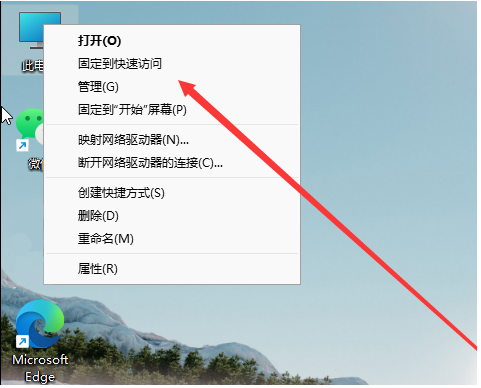
2.然后我们会计算机管理窗口,点击左侧存储下的磁盘管理。
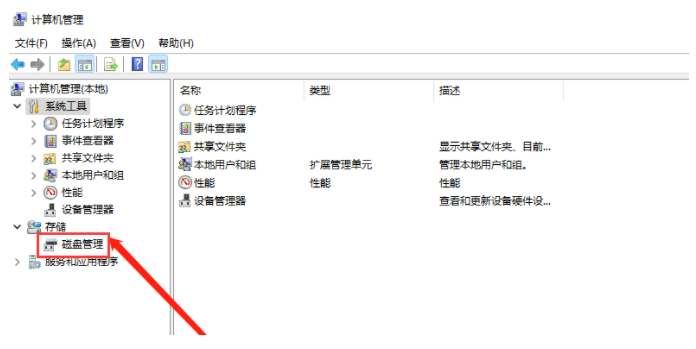
3.接着我们选择要分区的磁盘,并点击右键。
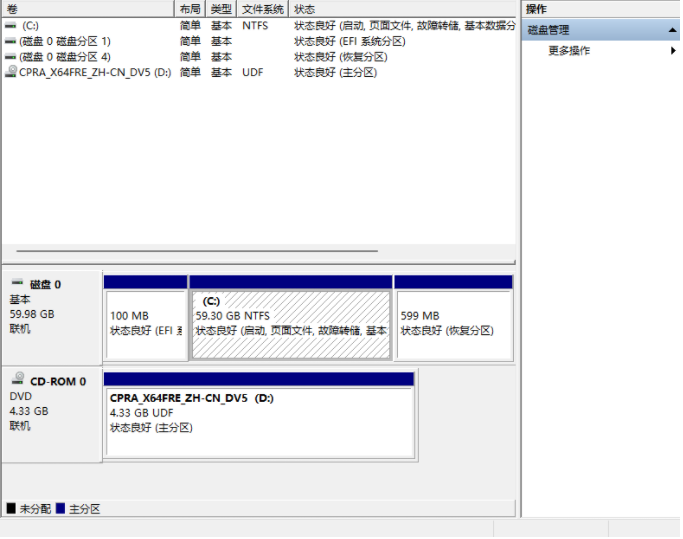
4.我们在打开的选项中,找到“压缩卷”并点击它。
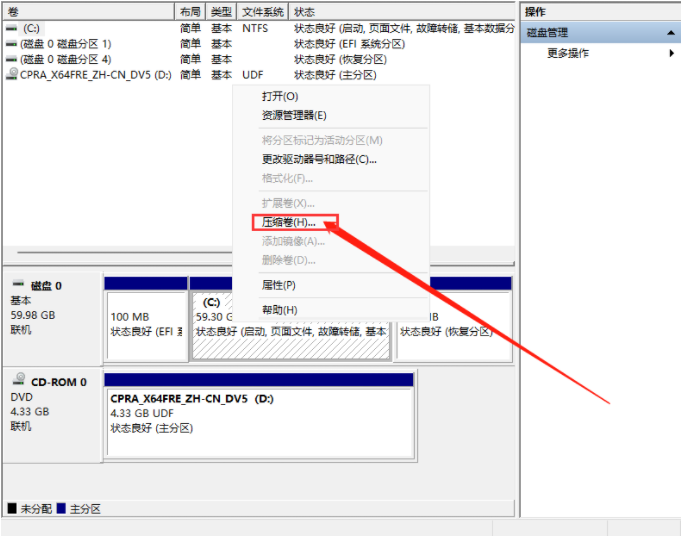
5.这时我们就能够得出压缩空间的数值,输入想要的压缩空间,点击压缩。
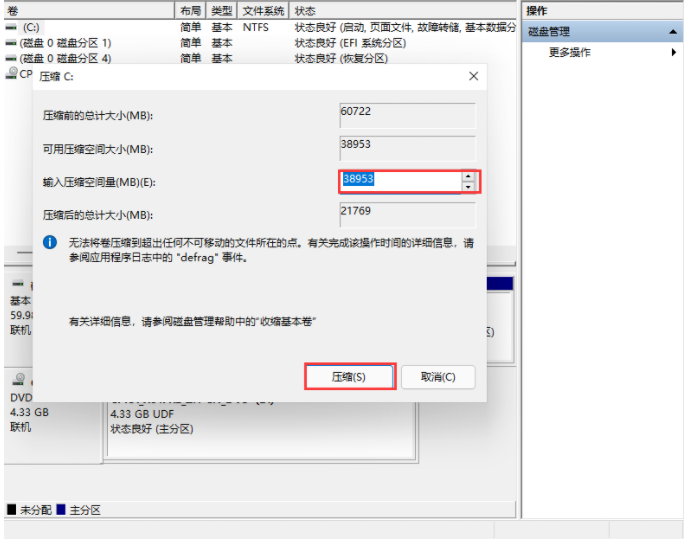
6.当压缩完成后,将出现一个未分配的分区,点击右键,在该选项中找到并选择New简单卷。
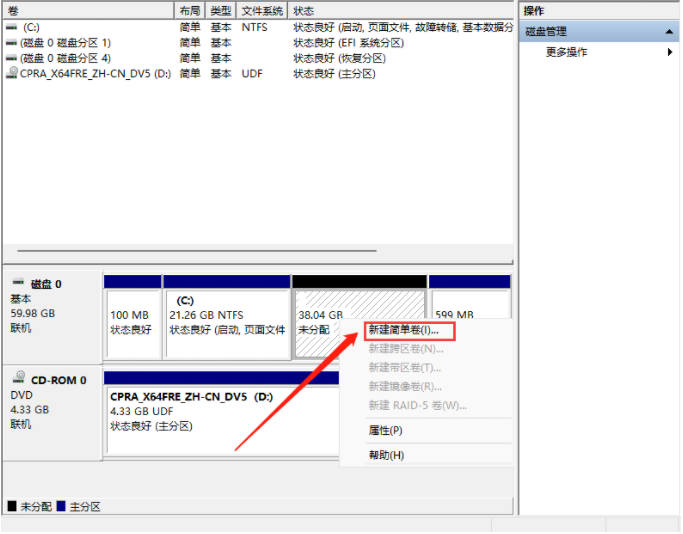
7.之后会弹出一个窗口新建简单卷向导,我们点击下一步继续即可。
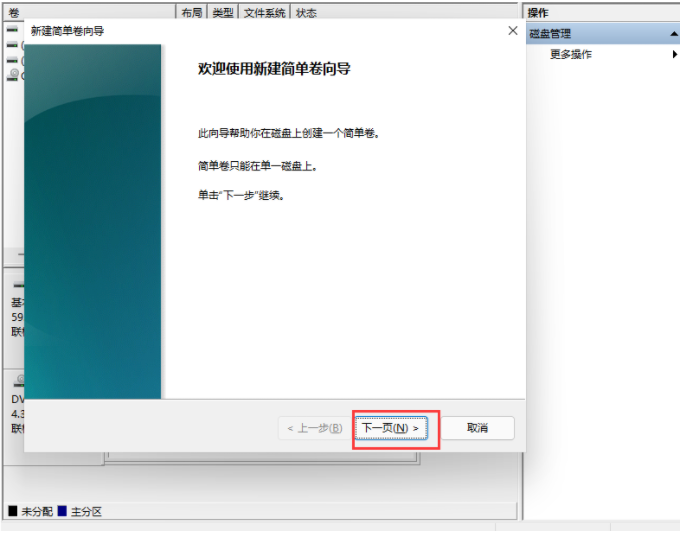
8.我们的磁盘格式要选择为'NTFS"格式。
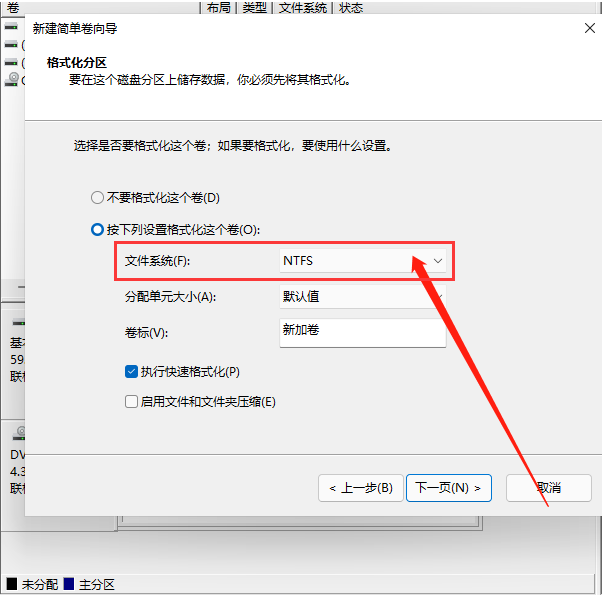
9.最后我们再次打开此系统页面,就可以看到刚才新建的分区了。
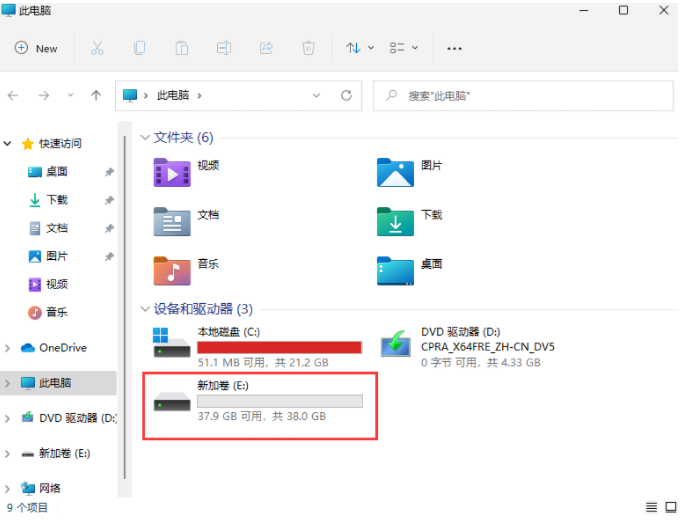
以上就是电脑win11系统怎么分盘详细教程,希望能帮助到大家。
上一篇:win11系统备份操作方法
下一篇:笔记本怎么重装系统win11的方法步骤
猜您喜欢
- 弹出win11安装失败怎么办2021/09/27
- 详解win11教育版怎么升级专业版..2021/09/11
- 怎么将电脑升级到win112021/12/19
- win11最低硬件要求tpm2.0怎么开启的..2021/12/24
- windows11鼠标问题的解决方法..2022/02/28
- win11电脑风扇声音大怎么办2021/12/03
相关推荐
- windows11和10哪个更流畅的介绍.. 2021-12-26
- 当win11没有wifi图标以后怎么办.. 2022-05-31
- win11重启是什么原因如何解决.. 2022-06-01
- 演示win11怎么进入安全模式 2021-11-06
- win11任务栏堆叠展开的解决方法.. 2022-03-27
- win11虚拟机无法安装如何解决.. 2021-09-24




 粤公网安备 44130202001059号
粤公网安备 44130202001059号